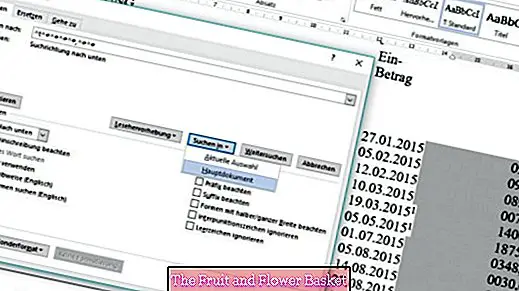În Word 2013 marcați toate rezultatele căutării
Word 2003 a fost mult mai bun, mai confortabil și mai clar decât versiunile ulterioare, dar acum a trebuit să instalez un nou MS Office, Office 2013. De ce Microsoft își deteriorează produsele? Este un mister pentru mine. Unele caracteristici iubite și practice sunt greu de găsit.
Am descoperit-o cu atenție pe aceasta: marcați toate rezultatele căutării pentru a le copia sau a le formata împreună.
Un exemplu pe care îl vedeți în imagine: este un pic complicat. Este o parte din colectarea veniturilor mele pentru declarația fiscală. Aș dori să marchez toate elementele individuale pentru copiere și îmbinare cu Excel Pentru aceasta, trebuie să standardizez intrările pentru a putea găsi totul odată cu căutarea în Word. Așa că, în acest exemplu, caut „tablature de caractere cifră cifră cifră virgule cifră virgulă”. Caracterele wildcard găsite în „Format special” din căutare sunt următoarele: „^ t ^ # ^ # ^ # ^ #, ^ # ^ #"
Și astfel puteți efectua această căutare: activați căutarea avansată, introduceți caracterele relevante în câmpul de căutare.
Apoi, (ceea ce este important și nu este evident) în „Căutare în” ==> selectați documentul principal.
Zack, asta este. Închideți caseta de căutare, utilizați ctrl + c pentru a copia locațiile selectate (ctrl + c) și lipiți în excel. De asemenea, este excelent pentru multe alte lucruri în care doriți să găsiți, să formatați, să eliminați sau să copiați intrări cu un aspect atractiv și, de asemenea, funcționează dacă acele cuvinte sau personaje sunt împrăștiate în mijlocul textului.